バーコードだけでなくラベルも印刷できるKBarcode
KBarcodeはほとんどのKDE向けディストリビューションで標準プログラムになっている。起動すると構成ウィザードが開くが(メニューからSettings→Start Configuration Wizardの順に選択しても開ける)、その主な目的はプログラムで使用するSQLデータベースを作ることだ。サポートしているデータベースはMySQL、PostgreSQL、SQLite。Mozillaのアドレス帳やKontactなどのKDEプログラムなどといった一般的なデータソースはサポートしていない。GNOMEのEvolutionは言わずもがなだ。
データベースはなくても使えるが、利用した方が賢明だ。というのは、データベースがない場合、メール・マージを行うには改めてCSVファイルを作らなければならないからだ。それでもデータベースを使わないという場合は、この構成ウィザードで、検出されたデータベースのサマリー画面あるいはデータベースが検出されなかったときの警告画面の次にある第3画面で「データベースを利用する」のチェックボックスをオフにする。
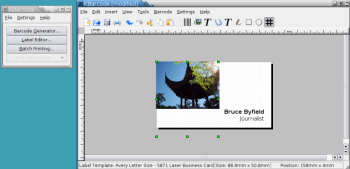
構成ウィザードを終了すると小さなフローティング・ウィンドウが開く。ウィンドウには、バーコードの生成(Barcode Generator)、ラベルの作成(Label Editor)、保存しておいたファイルの印刷(Batch Printing)を行うサブプログラムを起動するボタンが並んでいる。メニューからはプログラムを構成することができるが、何はともあれ、300dpiに設定されているプリンターの解像度をもっと高く変更した方がよいだろう。プリンターの設定では1つ不思議なことがある。デフォルトのプリンターを指定できないのだ。つまり、プリンターが複数台ある場合、どのプリンターの電源を入れようと、プリンター・リストの最後にあるプリンターに印刷してしまうということだ。
さて、Barcode Generatorの使い方。使用する前にあらかじめ決めておかなければならないことが2つある。一つは、当然のことだろうが、使用するバーコード・エンコーディング・タイプ。もう一つはバーコードの下にテキストを表示するかどうかだ。この2点を決めるだけでバーコードを作ることができる。さらに細かい指定も可能だ。バーコードの周囲におく余白、画像の拡大縮小と向き、高さの指定が可能。Advancedボタンを押せば、バーコードに連番やデータ・フィールドを入れることもできる。設定の結果を確認するときはGenerateボタンをクリックすること。結果のイメージは印刷するだけでなく、さまざまなグラフィックス形式で保存することもできる。ウィンドウ上のオプションの配置は少々ちぐはぐだが、使い方はすぐに了解できるだろう。
Label Editorの使い方は、さらに単純だ。起動するとNew Labelウィザードが開き、ここで用紙のメーカーとサイズを選び、次にラベル・タイプを選択する。選択肢は2つの長いコンボ・ボックスで示されるが、これは利用者にとってあまり便利な方式ではない。もっとも、ラベルを扱うプログラムでこれより優れたものはないことは言っておかねばなるまい。
ラベルあるいは名刺のタイプを指定すると、編集ウィンドウにラベルが実寸で表示される。小さなラベルの場合はZoom機能で拡大することもできるが、通常はこれで十分だ。特に、オブジェクトの配置用にガイドラインを表示した場合は(メニューからView→Gridの順に選ぶ)、そのままでよい。また、メニューからTools→Addressbookの順に進み、データが格納されているデータベースをあらかじめ設定しておくとよい。
準備ができたら、Insertメニューを使ってラベルや名刺をデザインする。具体的には、テキスト、図形、インポートしたグラフィックスを追加する。データベースを使っている場合は、データベースに表を作り、メール・マージで使うフィールドを設定することもできる。それらの項目はすべてオブジェクトとして扱われ、移動、サイズ変更、形状変更、トリミングが可能。必要なら、オブジェクトを調整する間、その他のオブジェクトをラベルあるいは名刺から一時的に追い出して、ウィンドウ全体を使って作業することもできる。
メール・マージを利用して連番付きバーコードやラベルを印刷する場合は、イメージをいったん保存し、起動用ウィンドウからBatch Printingを使って印刷する方が便利だろう。Batch Printingでは、あらかじめ保存したファイルを使い、データ・フィールドをインポートしつつ印刷する。また、エントリーを選びながら印刷することもできる。準備ができたら用紙に印刷する。
KBarcodeのインタフェースは、一部、使いにくいところがあるが、機能的にはGNOMEのgLabelsより強力で使いやすい。特に、データベースを使う場合は優れている。また、十分なウィザードが用意されているため、OpenOffice.org Writerの持つラベルと名刺用の機能よりも使いやすい。OpenOffice.org Writerでは、ラベルの全体表示や不可思議な同期ボタンが初心者にはわかりにくい。KBarcodeは機能が優れ使いやすく、レイアウトを改善し名称を機能に即したものに改めさえすれば大いに評価されるだろう。
Bruce Byfield コンピューター・ジャーナリスト。Linux.comとIT Manager’s Journalに多く執筆している。